仕上げまで
元画像の質が良ければ、ここまでの操作で写真の「出来上がりの形」がおおよそ見えてきているはずです。ここから先は、主に「味付け」に属する操作になります。
試行錯誤が必要な場面がぐんと増えますので、ステライメージの「ワークフロー」機能を活用したり、こまめな保存を心がけてください。
全体の調子を整える
天体写真をいじりだした初めのうちは、写真をいかようにも弄ることができる楽しさから、つい「背景真っ黒、星雲ギトギト」といった感じの極端な処理をしてしまいがちです。特に背景については、真っ黒に落としてしまえば周辺減光もノイズも目立たなくなるので、やりたくなる誘惑にかられます。
しかし、このようにして仕上げた写真は中間の階調が乏しく、不自然な感じが強くなります。
背景については、画面上で写真を鑑賞する場合、256階調で30~40程度までにしておくのが無難です。印刷前提なら、もう少し明るめにしてもいいでしょう。前景となる星雲についても、無理して淡いガスを浮き上がらせようとすると、よほどうまくやらない限り、ノイズ感がひどくてかえって見苦しいものになります。
背景の色を整える
何もない夜空の部分は普通、ニュートラルグレーにするのが基本です。この色調を整えるため、従来は各チャンネルごとに「レベル補正」や「トーンカーブ調整」を駆使して調整を行う必要がありました。
しかし「ステライメージ7」では、カラーバランスを自動的に整える「オートストレッチ」機能が搭載されています。これを使うと、背景宇宙の領域を指定するだけで、そこがニュートラルグレーになるよう自動的に調整を行ってくれます。
ここで気を付けなければいけないのは「フィルタ係数」の設定です。このパラメータは、R, G, B各色のフィルターの透過率や撮像素子の分光感度を元に決定するのが本当ですが、デジカメではこのあたりの数字が分かりませんので、試行錯誤が必要になってきます。
普通のデジカメであれば、まずはすべての係数を1にするところから始めていいと思いますが、IRカットフィルターを除去したデジカメ(いわゆる天文改造カメラ)を用いている場合、赤に対する感度が相対的に上がっているので、Rに対する係数が最も大きくなるよう調整するといい結果になることが多いようです。
ただし、「オートストレッチ」は正しく働くにあたっていくつかの前提条件を仮定しています。「いついかなる場合でも正しい発色になる」というわけではないので過信は禁物。最後は自分の感覚が頼りです。
全体の色調を整える
色調を整えるには「トーンカーブ調整」などを用いるのが一般的です。星雲などの色調は、肉眼ではほとんど分からないだけに「正解」はないのですが、他の人の作品を参考にするなどして、理想の色調を目指してください。
ただ、トーンカーブをいじっただけでは思いのほか星雲などの鮮やかさが出ず、苦労する人も多いのではないかと思います。色ごとの調整を行いやすい冷却CCDを使っているわけでもなく、また根本的に露出不足気味になりがちな、街なかからでの撮影ではなかなかスッキリした画像になりません。
そこで「トーンカーブ調整」とは別に試してみたいのが、ステライメージの「マトリックス色彩補正」。簡単に言えば、これは赤、青、緑の色の純度を引き上げるフィルターで、これをかけるだけで色の鮮やかさが一気に増します。
この機能で弄るべきパラメータは基本的に「強さ」のみ(他は触らない方が無難です)なので、使い方も簡単です。
ただ、強力な機能だけに、効かせすぎると彩度だけがやたら高い、くどい写真になりがちです。カラーノイズも目立ってきてしまいます。「強さ」を1にするのはやり過ぎで、せいぜい0.5くらいまでの間にとどめておくのが節度ある使い方ではないかと思います。

背景ノイズを目立たなくしたい
強調処理を行うとノイズが浮かび上がって、背景がザラザラで見苦しくなることがあります。前記のように背景をやや明るめに調整するとなおさらです。これを手っ取り早く緩和するテクニックとして、トーンカーブの調整を利用する方法があります。
たとえば背景の平均レベルが30程度の場合、これより暗い部分のカーブを持ち上げて、30に均してしまうのです。つまりこれは「背景レベルより暗いものはノイズである」という判断なのですが、簡単な割に非常に効果的なので、ぜひ試してみてください。
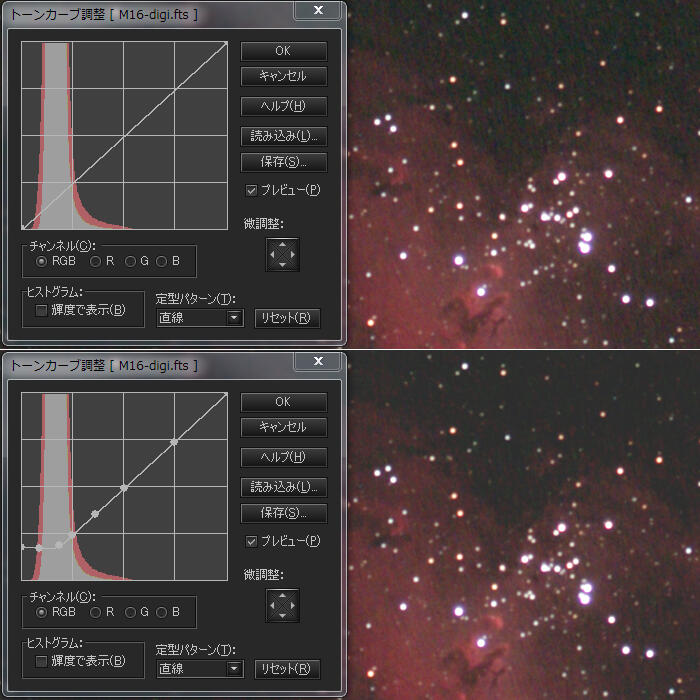
その上でなお背景ノイズが目立つようであれば、ステライメージの場合、ぼかしフィルタの一種である「バックグラウンドスムーズ」などを利用しますが、うまくやらないと写真中の解像感が部分部分でバラバラになり、不自然な仕上がりになるので依存し過ぎは禁物です。
全体的にノイズを目立たなくしたい
当然ですが、ノイズは背景のみならず星雲部分にも乗っています。
こういう部分のノイズ感を軽減する方法として、ステライメージには「ネビュラスムーズ」という機能が備わっています。これも一種のぼかしフィルタで、星以外の部分に微妙にぼかしをかけることで粒状感を軽減しようというものです。ただ、これはこれで、やりすぎると星雲のディテールがぼやけてしまうので、それなりに繊細な操作が必要になります。星だけがマスクされるギリギリのところを狙い、ぼかし量を控えめにすると、比較的良好な結果が得られます。
星雲が真っ赤な散光星雲の場合、私が時々やる方法ですが、Rチャンネルのみに軽くガウスぼかしをかける方法もあります。これをやると、星雲上に散在するノイズが赤色に覆い隠されるので、星雲の粒状感が大きく減少します。やっていること自体は上の「ネビュラスムーズ」とほとんど同じですが、マスク設定が不要なのが特長。対象が限られますが、簡単な割になかなか効果的です。
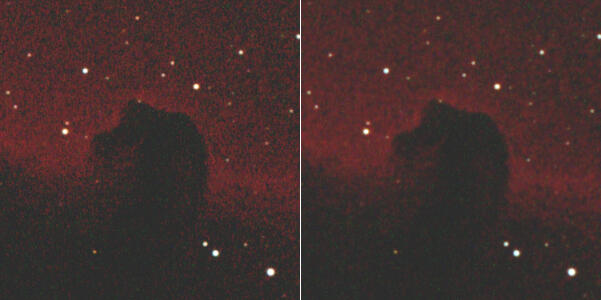
どうしても画像全体のノイズが気になる場合は、専用の「ノイズ除去ソフト」を使ってみるのも手です。有名なのは「DeNoise AI」や「NeatImage」など。実際、使ってみると効果は劇的で、いとも簡単にノイズ皆無の画像が得られます。ただ、ノイズがなさ過ぎて不自然に感じるのも確かで、そのあたりはパラメータ調整などにより節度ある使い方が求められる所です。
そして最後に、身も蓋もない方法として「画像を縮小する」という手段が残っています。縮小をかければ、各画素が混合されて粒状感が目立たなくなりますし、ノイズ自体のサイズも小さくなって見えづらくなります。
ブログやSNSに画像を流す場合、画像サイズを縮小してしまう場合がほとんどですから、ノイズ対策を含め、各種処理を行う際にはなるべく最終的な出来上がりサイズを意識しておきましょう。もしかしたらいらない苦労をしているかもしれません。
背景に周辺減光や色ムラが残っている
これについては「ダーク&フラット補正」の項でも少し書きましたが、各種の強調処理を経ると、補正で取りきれなかった背景の色ムラなどがさらに目立ってくることがあります。
もっともありがちなのは光害による「カブリ」です。光害は地平線に近い方が影響が大きいため、写真では地上側が明るく、天頂側が暗くなる、というグラデーションが背景に現れます。これを除去するには、ステライメージの場合「周辺減光/カブリ補正」を利用するのが簡単です。素直な光害カブリであれば、これでかなりキレイに除去できます。
なお、この機能を使う場合、できるだけR, G, Bそれぞれのチャンネルで補正をかけるようにします。色によってカブリの出方が異なるからです。
一方、難しいのが、フラット補正がキチッと決まらなかったために色ムラが発生するパターンです。光害地での撮影の場合、迷光などの影響で理屈通りの周辺減光パターンにならないことも多く、完璧なフラット補正は元々難しい部分があります。
これの対策は下記のようにいくつか考えられますが、どれもが常に使えるわけではなく、状況状況で使い分けていく必要があります。
- ステライメージの「周辺減光/カブリ補正」を駆使して補正
- 「YIMG」や「IRIS」で背景の色ムラのパターンを検出し、補正
- ステライメージでのフラット補正時に、ガンマやオフセット値を調整してみる
- RAWの段階でフラット補正を行わずに現像まで進めてしまい、その後、同じく現像後のフラットフレームを用いて補正を行ってみる(それぞれR, G, Bの三色に分解した後、上記のガンマフラットを行うと効果的)。 → 参考
また、惑星状星雲や系外銀河といった被写体が小さいものの場合、最終手段として、びんたん氏作の「フラットエイド」を使う方法があります。このソフトは、処理を行う画像から星や星雲を消去した背景画像を作成し、これを用いて対象画像のフラット補正を行おうというものです。自分自身の背景画像をフラット補正に使うのですから、背景にどんな色ムラや傾きがあろうと、完璧にフラットになります。
このソフトを使うとなんだか負けた気がするのですが、本当にどうにもならない場合、背に腹は代えられません。
ただし、この方法も万能ではなく、大きな広がりを持つ天体には事実上使用できないという弱点があります。また、使い方によっては天体の淡い部分の情報が消えてしまうといった副作用もありうるので注意が必要です。
そしてここまでやってもうまく背景を補正できない場合、思い切って周辺部をトリミングしてしまうのも手です。周辺まで完璧に補正するのは、特に光害のひどい街なかから撮影した写真ではかなりの苦労を伴います。写真の目的は背景を均すことではなく、目的の天体を写すことのはず。あまりに手間に見合わないと感じたら、諦めることも必要です。
青ハロ、赤ハロを目立たなくしたい
アクロマートのように色収差補正が不十分な光学系で撮影した場合、星の周囲に青~紫色の縁取りが現れることがあります。これは、青い光のピント位置が他の光のピント位置とずれているために起こる現象で、俗に「青ハロ」と呼ばれます。
また、IRカットフィルター除去改造を行ったカメラでは、眼視ではあまり見えない長波長側の光まで写ります。望遠鏡によっては、眼視での影響が少ないこの波長域についての収差補正が不十分な場合がよくあり、こうした光学系とカメラで撮影を行うと青ハロならぬ「赤ハロ」が現れます。
これらは遠目で写真を見た時の色調に大きな影響を与えますし、星の色も不自然になるので取り除きたいところです。
そのための機能として、ステライメージには「青ハロ除去」の機能が備わっています。ただ、この機能は「ハロの色の範囲を指定し、画面中にその色があればその発色を押さえる」という動作をするため、色の指定範囲によってはうまくハロが消えなかったり、逆に消したくないものまで消えてしまったりということが起こりがちです。
そこで私がよく使うのは、同じくステライメージに搭載されている「スターシャープ」機能です。これは本来、肥大してしまった星像の周囲を削り取って星を小さく見せるためのフィルターです。しかしここで、例えば青ハロの発生している写真に対し、そのBチャンネルにスターシャープをやや強めにかけると……ハロの部分が削られて目立たなくなります。赤ハロについても、同様にRチャンネルにスターシャープをかければOK。
やりすぎると、微光星の色がおかしくなったりする副作用も出ますが、「青ハロ除去」機能よりは調整がしやすいと思います。
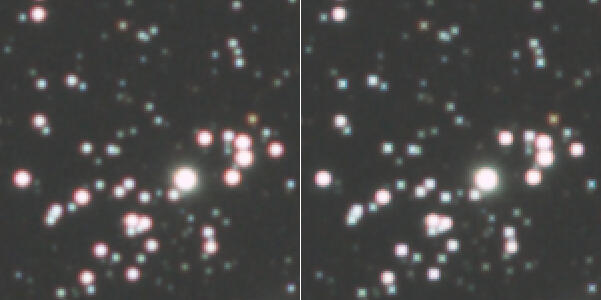
そして仕上げへ
このように、様々な処理を間に挟みながら写真を仕上げていきます。この段階で用いるテクニックは多岐にわたる上、人や撮影対象によっても異なるので、処理方法に正解はありません。色々と試行錯誤を楽しんでみてください。
ただ、1つだけ注意……というか自戒を込めてアドバイスを。この段階は何かと楽しいので、ついつい夢中になって一気に仕上げてしまいがち。出来上がった瞬間には「これで完璧!」と大満足するのが常なのですが……ぜひ半日~1日程度、間をあけて見直してみてください。夢中になっている間は見えていなかったアラなどが見えてくるはずです。よくあるのは色がくど過ぎたり、シャープネスがキツ過ぎたりするケースで、作業中は直前の絵との比較なので気にならないものの、その写真単体で見るとバランスが悪いということが多々あります。
一気呵成に仕上げるのではなく、ぜひ間に一呼吸入れることをお勧めします。
